मोज़िला ने Google को यूएस में फ़ायरफ़ॉक्स के डिफ़ॉल्ट खोज इंजन के रूप में याहू के पक्ष में डंप किया है। यदि आप फ़ायरफ़ॉक्स में Google डिफ़ॉल्ट, पिछले डिफ़ॉल्ट का उपयोग और आनंद ले रहे हैं, तो आपको इसे वापस बदलने के लिए सेटिंग्स में खुदाई करने की आवश्यकता होगी। और जब आप फ़ायरफ़ॉक्स की खोज सेटिंग्स में घूम रहे हों, तो विचार करने के लिए कुछ अन्य खोज विकल्प हैं।
नए सामान पर जाने से पहले, आइए हम फ़ायरफ़ॉक्स को उसके पुराने खोज तरीकों पर लौटाएँ। याहू खोज से छुटकारा पाने के लिए, फ़ायरफ़ॉक्स वरीयताएँ खोलें और खोज टैब पर क्लिक करें। (आप उक्त विंडो के नीचे चेंज सर्च सेटिंग्स पर क्लिक करने से पहले खोज विंडो को कॉल करने के लिए फ़ायरफ़ॉक्स के सर्च बार में एक पत्र लिखकर वरीयताएँ में सीधे खोज टैब पर जा सकते हैं।)
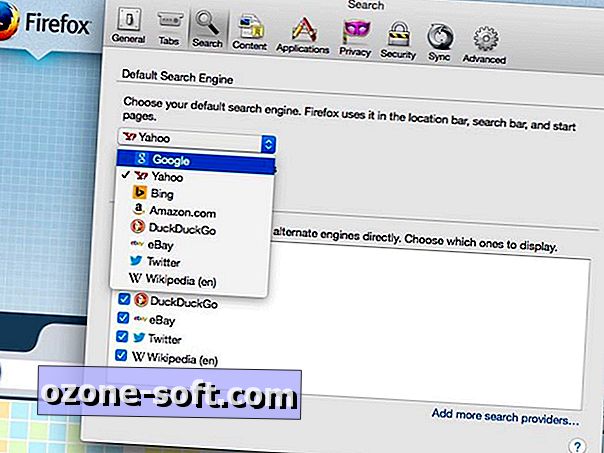
प्राथमिकता में खोज टैब से, आप देखेंगे कि डिफ़ॉल्ट खोज इंजन क्षेत्र में याहू का चयन किया गया है। Google पर वापस लौटने या अन्य खोज प्रदाताओं में से किसी एक का चयन करने के लिए पुलडाउन मेनू का उपयोग करें। बस नीचे, खोज सुझाव प्रदान करने के लिए एक चेकबॉक्स भी है। इस बॉक्स की जाँच के साथ, यह ध्यान देने योग्य है कि फ़ायरफ़ॉक्स आपको खोज बार में अक्षरों में कुंजी के रूप में सुझाव देगा, लेकिन पता बार में नहीं।
फ़ायरफ़ॉक्स ने अपनी खोज पट्टी में एक नई शिकन जोड़ दी है, एक जो आपको किसी विशेष खोज के लिए डिफ़ॉल्ट रूप से आपके अलावा किसी अन्य खोज इंजन का उपयोग करने देता है। जैसा कि आप खोज बार में टाइप करते हैं, यह एक वैकल्पिक खोज इंजन का उपयोग करके खोज करने की पेशकश करता है। खोज बार विंडो के शीर्ष पर, खोज पट्टी के ठीक नीचे और खोज सुझावों के ऊपर (यदि आपने उन्हें सक्षम किया है), तो यह आपको आपका डिफ़ॉल्ट खोज इंजन दिखाता है। नीचे, यह अन्य खोज विकल्पों के लिए आइकन दिखाता है, जिसमें बिंग, डकडगूगो, अमेज़ॅन, ईबे, ट्विटर और विकिपीडिया शामिल हैं।
अपना खोज शब्द दर्ज करने के बाद, उस खोज विकल्प के परिणामों के साथ एक नया टैब खोलने के लिए एक आइकन पर क्लिक करें। आप अपना चयन करने के लिए Enter मारने से पहले विकल्पों के माध्यम से नीचे तीर का उपयोग कर सकते हैं।
वरीयताएँ में समान खोज सेटिंग टैब पर, आप चुन सकते हैं कि इनमें से कौन सा वैकल्पिक खोज इंजन प्रदर्शित किया जाएगा। अधिक खोज प्रदाताओं को जोड़ने के लिए एक लिंक भी है, जो आपको एक ऐड-ऑन पृष्ठ पर ले जाता है जहां आप फ़ायरफ़ॉक्स में अन्य खोज साइटों को जोड़ सकते हैं।
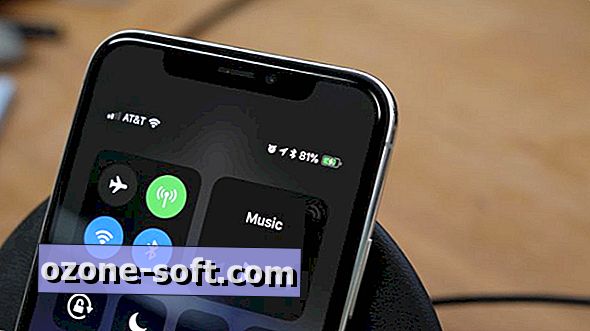






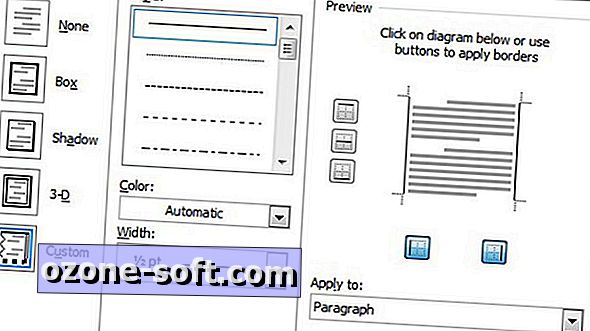





अपनी टिप्पणी छोड़ दो